Untuk menjalankan Openfire di perangkat Linux, Anda harus menginstal JDK terlebih dahulu karena Openfire bergantung pada java. Fitur utamanya termasuk pubsub, pesan multi-pengguna, dan pencarian Jabber. Mari kita periksa cara mendapatkannya di mesin Ubuntu Anda.
Menginstal JDK di Ubuntu 20.10:
Untuk mendapatkan Java Developing Kit (JDK), gunakan perintah yang disebutkan di bawah ini:
$sudo apt install default-jdk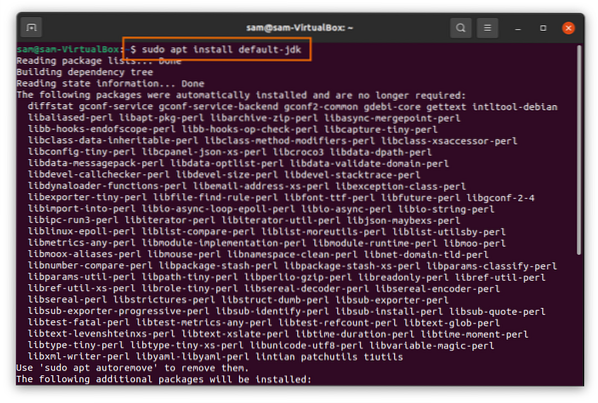
Menginstal Openfire di Ubuntu 20.10:
Sekarang saatnya mengunduh paket Openfire. Pertama-tama salin perintah yang disebutkan di bawah ini dan masukkan terminal untuk mengunduh paket Openfire Debian:
$wget -O Openfire_4.6.debhttps://www.nyalakan waktu nyata.org/downloadServlet?nama file=openfire/openfire_4.6.0_semua.deb
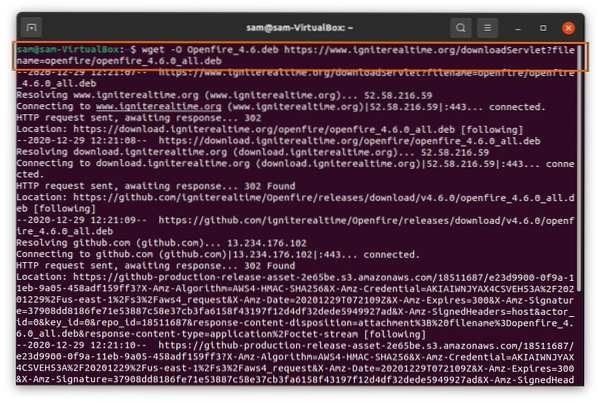
Ketik perintah berikut untuk menginstal paket Openfire Debian:
$sudo apt install ./Openfire_4.6.debSetelah instalasi selesai, jalankan server Openfire menggunakan perintah:
$sudo layanan openfire startSekarang buka browser dan ketik "http://localhost:9090" atau gunakan "http://127".0.0.1:9090” di bilah URL. Anda akan melihat halaman web berikut, klik lanjutkan setelah memilih bahasa:
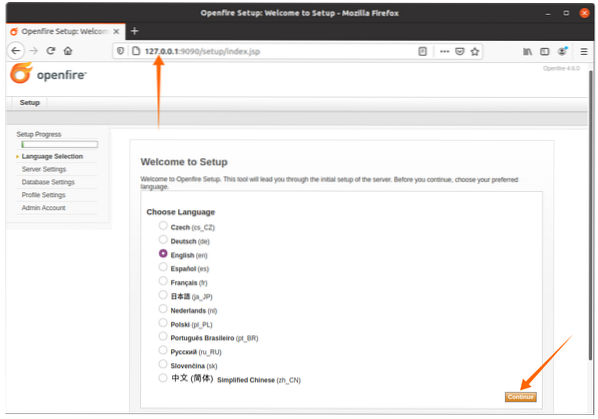
Ketik nama domain XMPP, openfire akan otomatis mengisinya untuk Anda; itu akan bervariasi dari pengguna ke pengguna. Klik tombol "Lanjutkan":
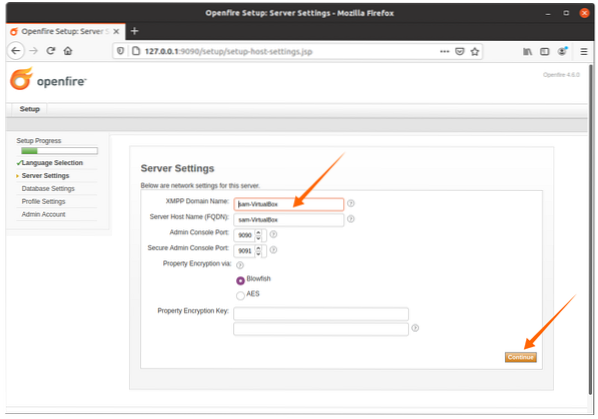
Jika Anda memiliki database SQL, pilih opsi pertama; jika tidak, mesin basis data bawaan dapat digunakan untuk menekan tombol lanjutkan.
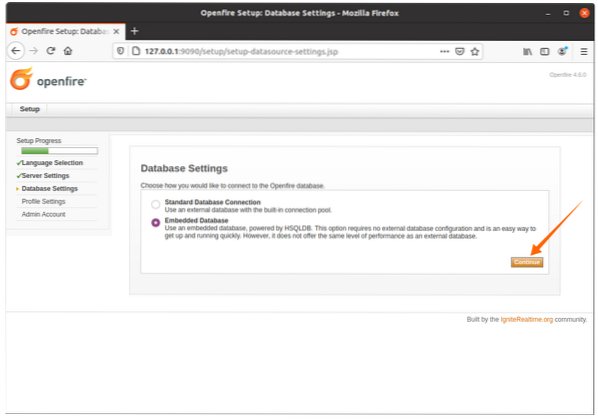
Pengaturan profil akan tetap default, atau pilih opsi lain sesuai kebutuhan Anda:
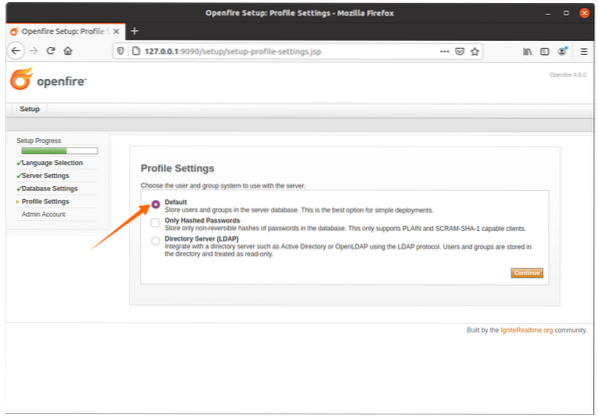
Setel kata sandi untuk admin di sini:

Setelah mengatur kata sandi admin, pengaturan login akan selesai. Untuk mengunjungi login openfire, klik tombol yang ditunjukkan pada gambar di bawah ini:
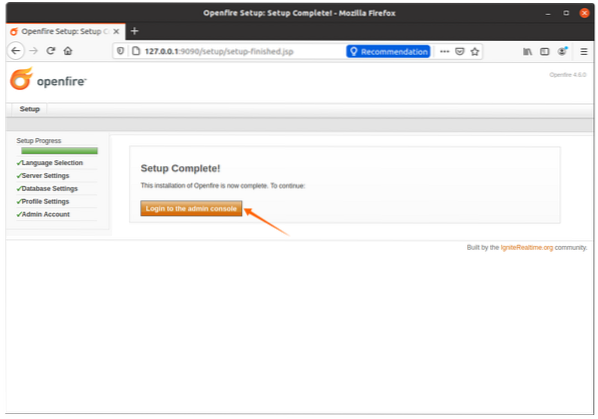
Layar login akan muncul, untuk username ketik “admin”, dan untuk password gunakan password yang telah diatur pada pilihan “Admin Account”:
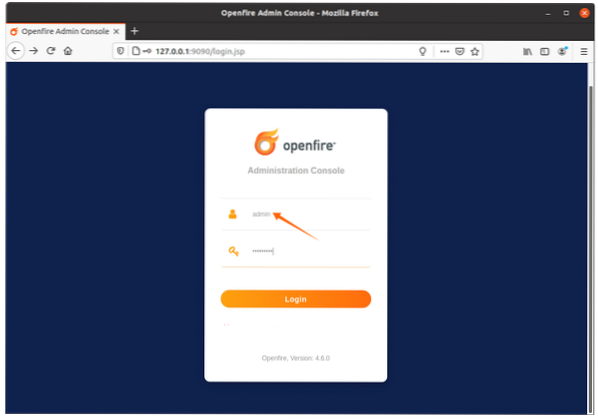
Sekarang buat login pengguna baru dengan mengklik tab "Pengguna / Grup", lalu klik "Buat Pengguna Baru," dan isi detail yang diperlukan dan klik tombol "Buat Pengguna". Login ini akan digunakan untuk Spark IM.
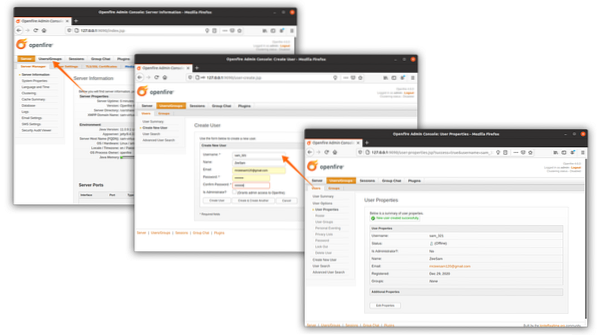
Setelah menyelesaikan proses di atas, sekarang saatnya mengunduh Spark IM; server ini akan bertindak sebagai server backend.
 Phenquestions
Phenquestions


